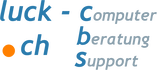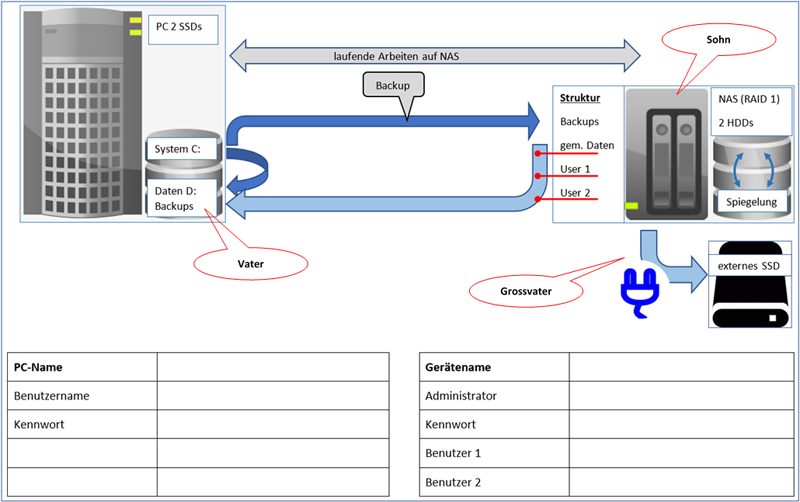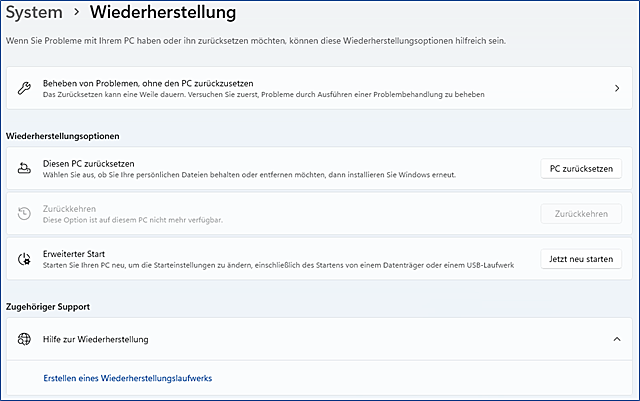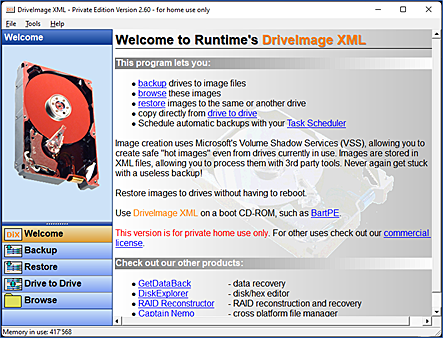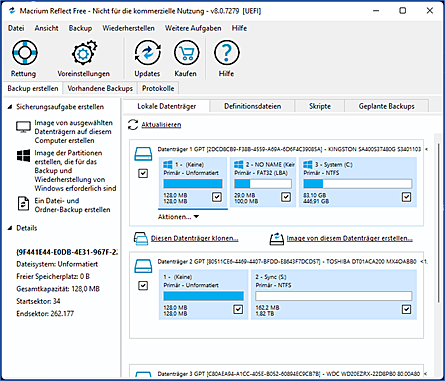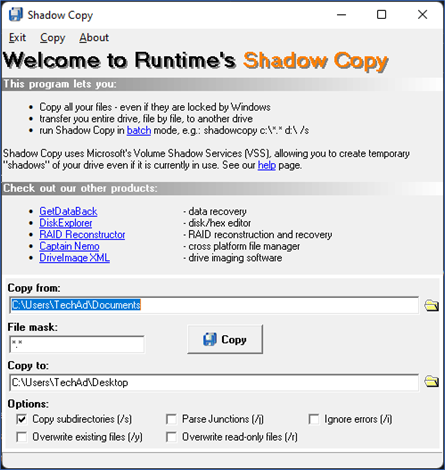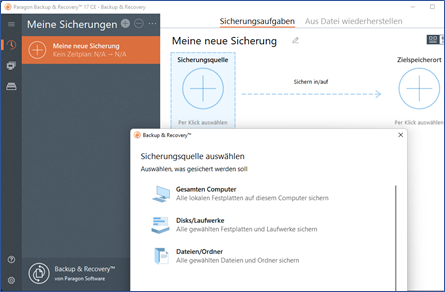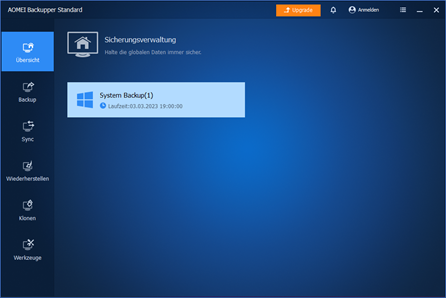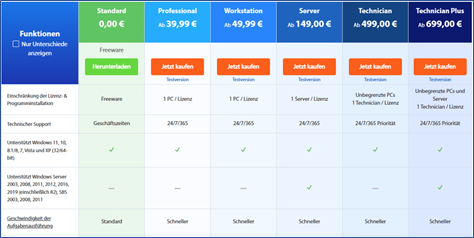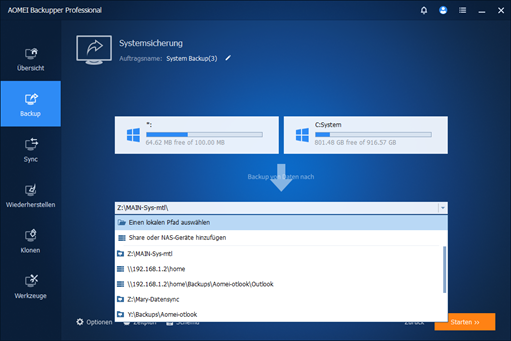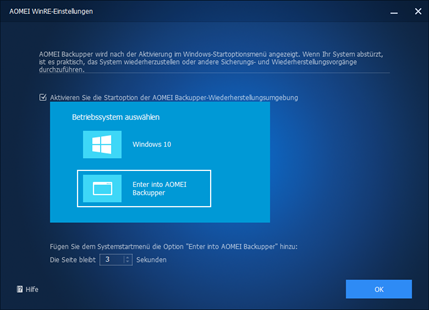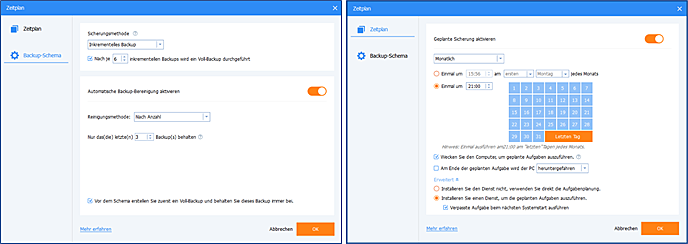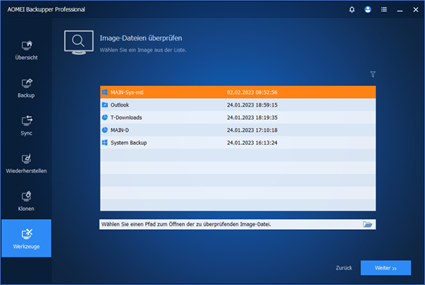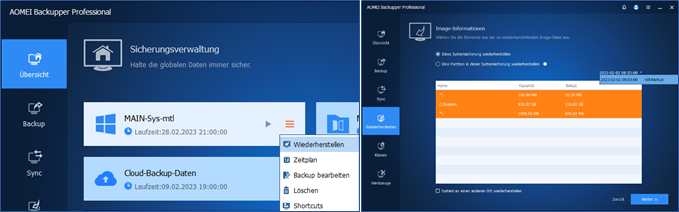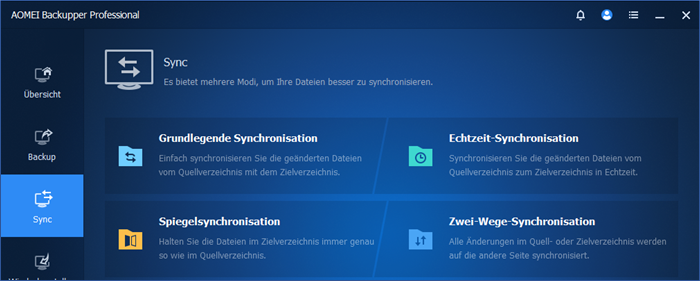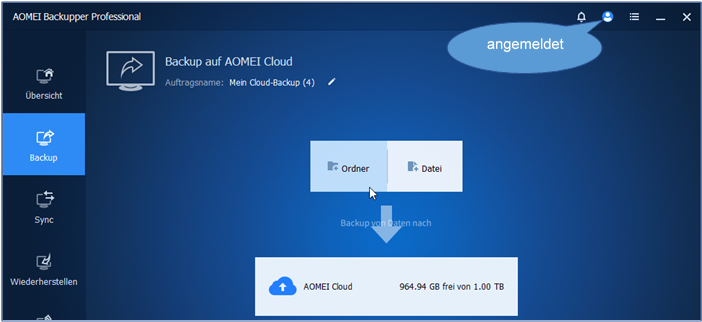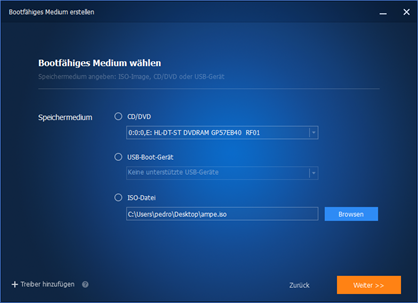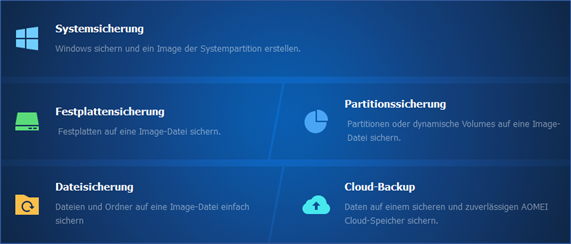Was in einer Firma fest im Pflichtenheft des IT-Verantwortlichen steht, sollte auch für den Privatanwender kein Fremdwort sein – das regelmässige Backup. Was, warum, wie oft und womit gesichert werden soll, ist von verschiedensten Faktoren abhängig. Ziel eines jeden Backups ist es ganz klar, einen möglichen Datenverlust zu vermeiden. Wie kann es zu einem Gau kommen?
Stellen wir uns einmal vor:
Die Backup-Strategien
Bevor Sie irgendwie mit Backups beginnen, überlegen Sie sich eine Strategie, die Sie konsequent verfolgen möchten. Häufig wird nach dem Grossvater – Vater – Sohn – Prinzip vorgegangen. Grob gesagt bedeutet das beispielsweise:
Grossvater: eine monatliche Komplettsicherung des gesamten Systems und der Daten
Vater: eine wöchentliche Sicherung der wichtigen Daten
Sohn: tägliche oder permanente Sicherung der bearbeiteten Daten
Es empfiehlt sich, die ganze Situation auch zeichnerisch darzustellen. Eine Möglichkeit könnte etwa folgende Strategie sein und bildlich so aussehen:
Im Notfall sind System und Daten im Verlauf von einer Stunde, auch bei vollständigem Verlust, wiederhergestellt, und das ist doch einfach nur – beruhigend!
Stellen wir uns einmal vor:
- das System und das gesamte Netzwerk sind von Viren befallen
- durch einen Cyberangriff werden sämtliche Daten verschlüsselt und keine Datei ist mehr zu öffnen
- ein Elementarschaden zerstört unsere Computer
- das Notebook wird mitsamt unseren Daten geklaut
- die Harddisk des einzigen Rechners geht kaputt und lässt sich nicht wiederherstellen
- der Rechner lässt sich nicht mehr starten
Die Backup-Strategien
Bevor Sie irgendwie mit Backups beginnen, überlegen Sie sich eine Strategie, die Sie konsequent verfolgen möchten. Häufig wird nach dem Grossvater – Vater – Sohn – Prinzip vorgegangen. Grob gesagt bedeutet das beispielsweise:
Grossvater: eine monatliche Komplettsicherung des gesamten Systems und der Daten
Vater: eine wöchentliche Sicherung der wichtigen Daten
Sohn: tägliche oder permanente Sicherung der bearbeiteten Daten
Es empfiehlt sich, die ganze Situation auch zeichnerisch darzustellen. Eine Möglichkeit könnte etwa folgende Strategie sein und bildlich so aussehen:
- die Daten werden laufend auf den NAS abgelegt und dort per RAID 1 gespiegelt (Sohn)
- mindestens 1x pro Woche erfolgt ein Backup von System und Daten auf das 2. SSD (Vater)
- 1x pro Monat oder alle 3 Monate manuelles Backup von System und Daten auf externes Speichermedium (Grossvater)
Im Notfall sind System und Daten im Verlauf von einer Stunde, auch bei vollständigem Verlust, wiederhergestellt, und das ist doch einfach nur – beruhigend!
Wir kommen hierauf mit einem Praxisbeispiel in diesem Bericht zurück und werden bald einmal sehen, was den grossen Unterschied zwischen Systemsicherung und Datensicherung ausmacht und dass ein gutes Backup nicht mit hohen Kosten verbunden sein muss.
Die Backup-Programme
Es gibt auf dem Markt eine Vielzahl von Backup-Programmen und Tools und es ist nicht einfach, die passende Lösung für sich zu finden. Ich möchte einige, in der Basisversion kostenlose Programme vorschlagen und meinen 'Liebling*' etwas genauer vorstellen.
Die Kandidaten:
(1) Windows
Sicher kennen Sie die Windows Wiederherstellungskonsole. Damit kann das System grundsätzlich auf einen früheren Zeitpunkt (Systemhaltepunkt) oder auf den ursprünglichen Zustand zurückgesetzt werden. Leider bringt eine Wiederherstellung meist nicht den gewünschten Erfolg. Sich allein auf diese Sicherung zu verlassen, muss schon als recht mutig und leichtgläubig bezeichnet werden.
Die Backup-Programme
Es gibt auf dem Markt eine Vielzahl von Backup-Programmen und Tools und es ist nicht einfach, die passende Lösung für sich zu finden. Ich möchte einige, in der Basisversion kostenlose Programme vorschlagen und meinen 'Liebling*' etwas genauer vorstellen.
Die Kandidaten:
- Die windowseigene Systemsicherung und der Dateiversionsverlauf
- Drive Image XML
- Macrium Reflect
- Shadow Copy
- Backp & Recovery Free
- AOMEI Backupper*
(1) Windows
Sicher kennen Sie die Windows Wiederherstellungskonsole. Damit kann das System grundsätzlich auf einen früheren Zeitpunkt (Systemhaltepunkt) oder auf den ursprünglichen Zustand zurückgesetzt werden. Leider bringt eine Wiederherstellung meist nicht den gewünschten Erfolg. Sich allein auf diese Sicherung zu verlassen, muss schon als recht mutig und leichtgläubig bezeichnet werden.
Ähnlich viel verspricht die Verwendung des Dateiversionsverlaufs. Klingt plausibel, die Leistung ist aber unzuverlässig.
(2) Drive Image XML
(2) Drive Image XML
Drive Image XML stammt von der Firma Runtime und ist ein recht umfangreiches Programm mit vielen Funktionen. Es ist universell einsetzbar. In meinem Test hat die Erstellung eines Bootmediums und das Zurückspielen vom Image nicht auf Anhieb geklappt.
direkter Download
(3) Macrium Reflect
direkter Download
(3) Macrium Reflect
Das Programm hat eine einfache, logisch zu bedienende Benutzeroberfläche und ist sehr schnell. Nicht alle Versionen sind gratis, insgesamt gibt es 5 Versionen. Interessant ist das Lizenzpaket für 4 PCs. Planung nach Kalender, Erstellung und Recovery sind einfach. Ebenso einfach kann eine Rescue-DVD erstellt werden.
direkter Download
(4) Shadow Copy
direkter Download
(4) Shadow Copy
Dieses Programm ist noch einfacher als Macrium Reflect. Es ist ganz ohne Schnickschnack, arbeitet fehlerfrei, ohne das System zu belasten. Das Richtige für alle, denen Einfachheit über alles geht.
direkter Download
(5) Backp & Recovery Free
direkter Download
(5) Backp & Recovery Free
Das Programm von der Firma Paragon ist sehr einfach in der Handhabung und bereits in der Basisversion sind wichtige Bestandteile wie Planung und andere Features verfügbar.
direkter Download
(6) AOMEI Backupper (* Favorit)
direkter Download
(6) AOMEI Backupper (* Favorit)
Bereits in der freien Standard-Version bietet das Programm alle Möglichkeiten, die für korrekte Backups und auch Synchronisierungen nötig sind. Die Benutzeroberfläche ist einfach und intuitiv mit einer übersichtlichen Menüstruktur aufgebaut. In meinem Vergleich ist AOMEI der Testsieger und wird daher etwas genauer vorgestellt.
Versionen
Welche Version für Sie geeignet ist, können Sie hier herausfinden, indem Sie aufs Bild klicken und zur Aomei-Website gelangen.
Versionen
Welche Version für Sie geeignet ist, können Sie hier herausfinden, indem Sie aufs Bild klicken und zur Aomei-Website gelangen.
Die Standard-Version bietet unter anderem keine Bereinigungs-Regel für Backupversionen an, weshalb ich hier die Professional-Version vorstelle.
Beispiel Systembackup
Als erstes werden Sie vermutlich ein Systembackup erstellen, damit Sie im Notfall System, Einstellungen und Programme mit wenigen Klicks wiederhergestellt haben, selbst dann, wenn Ihr Rechner nicht mehr bootet. Obwohl der Hersteller sagt, man könne während eines Backups weiterarbeiten, empfehle ich, trotzdem, laufende Anwendungen während des Backups zu schliessen.
Wählen Sie nun im Hauptmenü – Backup – Systemsicherung. AOMEI schlägt Ihnen dann die systemrelevanten Partitionen vor und Sie brauchen lediglich den Sicherungspfad zu definieren.
Beispiel Systembackup
Als erstes werden Sie vermutlich ein Systembackup erstellen, damit Sie im Notfall System, Einstellungen und Programme mit wenigen Klicks wiederhergestellt haben, selbst dann, wenn Ihr Rechner nicht mehr bootet. Obwohl der Hersteller sagt, man könne während eines Backups weiterarbeiten, empfehle ich, trotzdem, laufende Anwendungen während des Backups zu schliessen.
Wählen Sie nun im Hauptmenü – Backup – Systemsicherung. AOMEI schlägt Ihnen dann die systemrelevanten Partitionen vor und Sie brauchen lediglich den Sicherungspfad zu definieren.
Das Backup wird erstellt. Aomei schlägt Ihnen das Einrichten der Wiederherstellungsumgebung vor, was ich dringend empfehle, denn dies ist ausserordentlich praktisch. Denn so können Sie ohne Bootmedium beim Start in die Wiederherstellungskonsole von Aomei wechseln.
Sie erstellen noch ein Schema und einen Zeitplan (Links unten) nach Ihrer Backup-Strategie.
Nach dem Erstellen können Sie Ihr Image überprüfen, ob es für einen Notfall auch tauglich ist. Das können Sie auf zwei Wegen tun: entweder Sie wählen wieder im Sandwich-Menü den Punkt Erweitert – Image überprüfen, oder Sie benutzen im Hauptmenü – Werkzeuge – Image überprüfen.
Genauso einfach wie das Backup, ist auch das Recovery. Sie klicken dazu einfach auf das Sandwich-Menü des Backups – Wiederherstellen in der Übersicht und wählen eine gesicherte Version und den Wiederherstellungsort aus.
Eine äusserst nützliche Funktion ist auch die Datensynchronisation Sync, was Ihnen ein zusätzliches Synchronisationsprogramm (beschrieben im Tipp0423) erspart. Dabei ist die Grundlegende Synchronisation auch mit der Standard-Version möglich.
Benützung der Aomei-Cloud
Es ist aus Sicherheitsgründen umstritten, ob Daten in einen Cloudspeicher gesichert werden sollen. Sind wir uns aber bewusst, das Daten nirgendwo 100%-ig sicher sind, weder in der Cloud und noch weniger auf Ihrem eigenen Rechner. Am sichersten vielleicht auf einem externen Speichermedium in Ihrem Banksafe. Wenn Sie Daten in die Aomei-Cloud sichern möchten, müssen Sie sich registrieren. Dann sehen Sie Ihren Cloud-Speicher und können Ordner und Dateien dorthin sichern, nicht aber eine Systemsicherung.
Es ist aus Sicherheitsgründen umstritten, ob Daten in einen Cloudspeicher gesichert werden sollen. Sind wir uns aber bewusst, das Daten nirgendwo 100%-ig sicher sind, weder in der Cloud und noch weniger auf Ihrem eigenen Rechner. Am sichersten vielleicht auf einem externen Speichermedium in Ihrem Banksafe. Wenn Sie Daten in die Aomei-Cloud sichern möchten, müssen Sie sich registrieren. Dann sehen Sie Ihren Cloud-Speicher und können Ordner und Dateien dorthin sichern, nicht aber eine Systemsicherung.
Doch ein Bootmedium erstellen
Auch wenn Sie die Wiederherstellungsumgebung auf Ihrem PC eingerichtet haben, kann es sinnvoll sein, ein Bootmedium zu erstellen. Sie finden das Tool im Hauptmenü – Werkzeuge – Bootfähiges Medium erstellen (Linux-Kernel oder Windows PE). Damit erzeugen Sie eine CD/DVD, einen USB-Stick oder eine ISO-Datei.
Auch wenn Sie die Wiederherstellungsumgebung auf Ihrem PC eingerichtet haben, kann es sinnvoll sein, ein Bootmedium zu erstellen. Sie finden das Tool im Hauptmenü – Werkzeuge – Bootfähiges Medium erstellen (Linux-Kernel oder Windows PE). Damit erzeugen Sie eine CD/DVD, einen USB-Stick oder eine ISO-Datei.
Fazit
Für Sicherungen aller Art stellt Ihnen AOMEI-Backupper alle notwendigen und praktischen Möglichkeiten in einfacher Bedienbarkeit zur Verfügung. Das schlanke Programm arbeitet, ohne spürbare Belastung der Systemressourcen. Der Taskmanager arbeitet top zuverlässig, startet die Backups, ohne laufendes AOMEI und holt solche, falls verpasst, beim Systemstart zuverlässig und unaufgefordert nach. Eine korrekte Konfiguration ist Voraussetzung, aber erledigt sich bei der Planung eines Backups quasi von selbst. Ob Sie nun die Professional (mit / ohne Cloud) oder die Free-Standard installieren- es klappt (auch die Wiederherstellung und ein Recovery ohne Betriebssystem).
Für Sicherungen aller Art stellt Ihnen AOMEI-Backupper alle notwendigen und praktischen Möglichkeiten in einfacher Bedienbarkeit zur Verfügung. Das schlanke Programm arbeitet, ohne spürbare Belastung der Systemressourcen. Der Taskmanager arbeitet top zuverlässig, startet die Backups, ohne laufendes AOMEI und holt solche, falls verpasst, beim Systemstart zuverlässig und unaufgefordert nach. Eine korrekte Konfiguration ist Voraussetzung, aber erledigt sich bei der Planung eines Backups quasi von selbst. Ob Sie nun die Professional (mit / ohne Cloud) oder die Free-Standard installieren- es klappt (auch die Wiederherstellung und ein Recovery ohne Betriebssystem).
Ihre Kommentare, Fragen und Kritik zu diesem Beitrag >> hier deponieren.